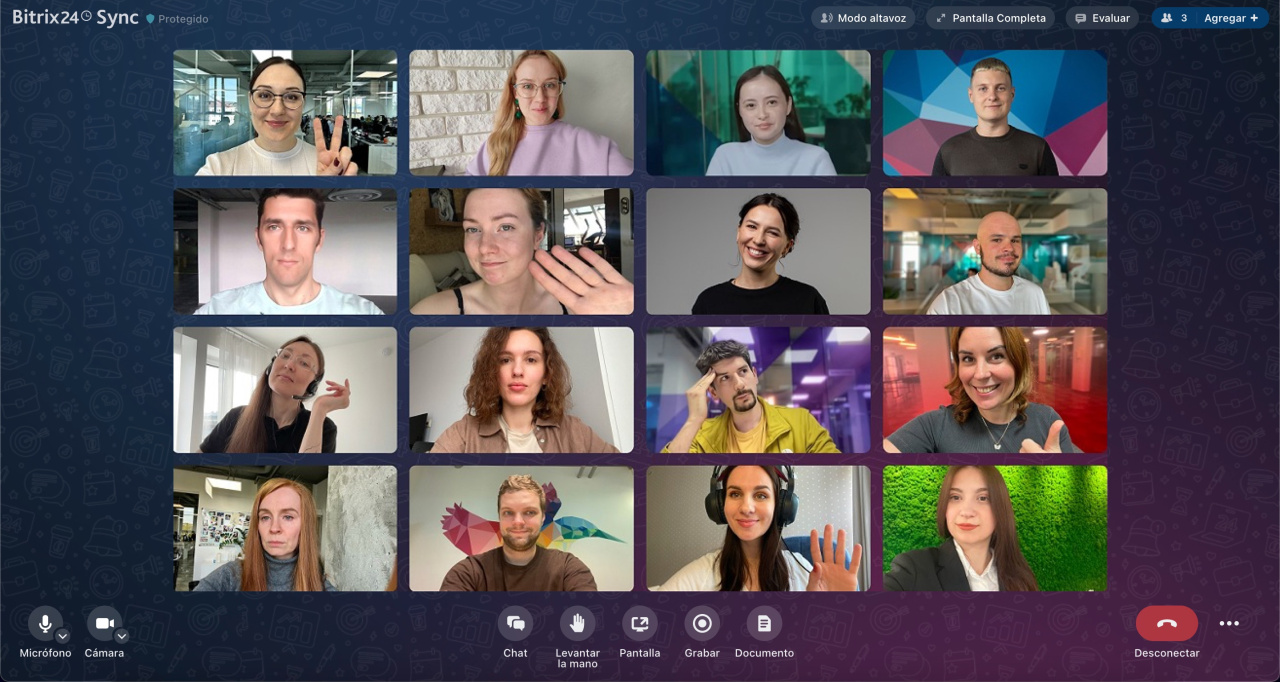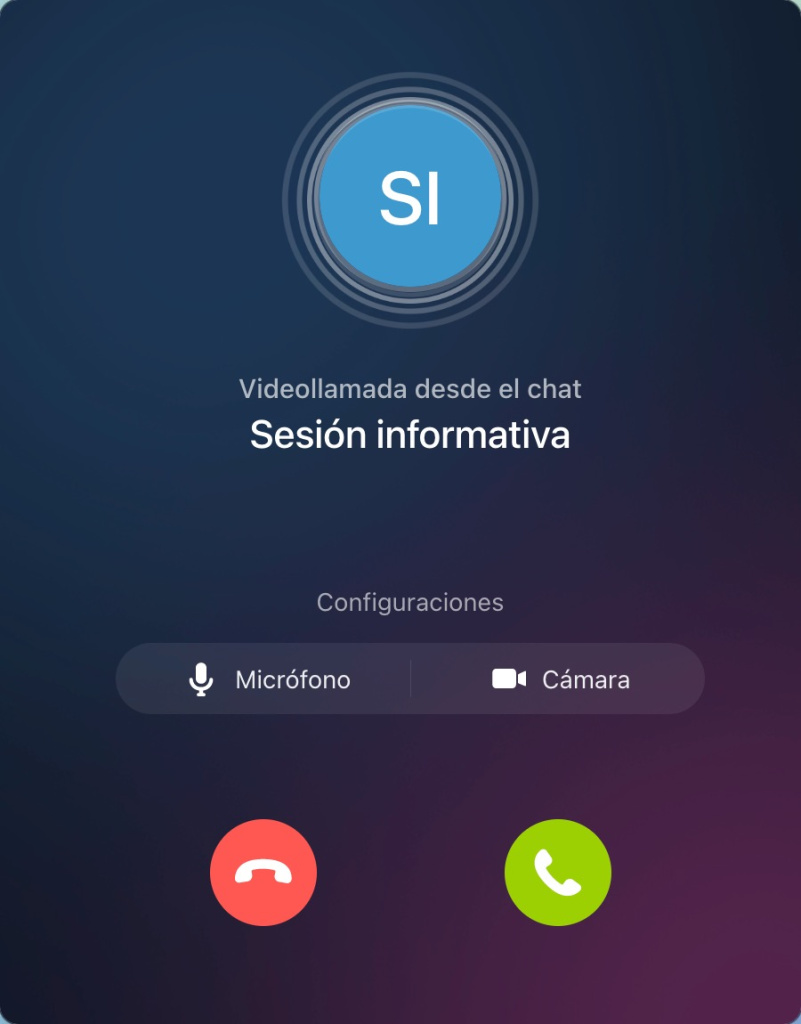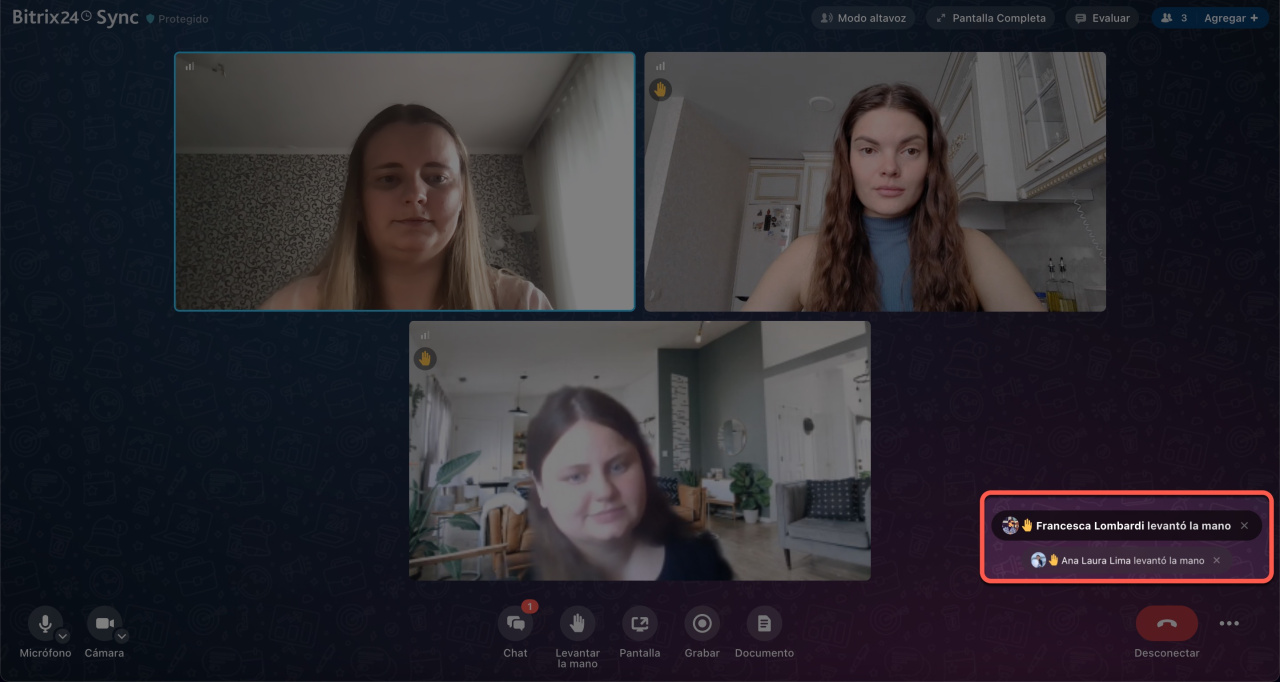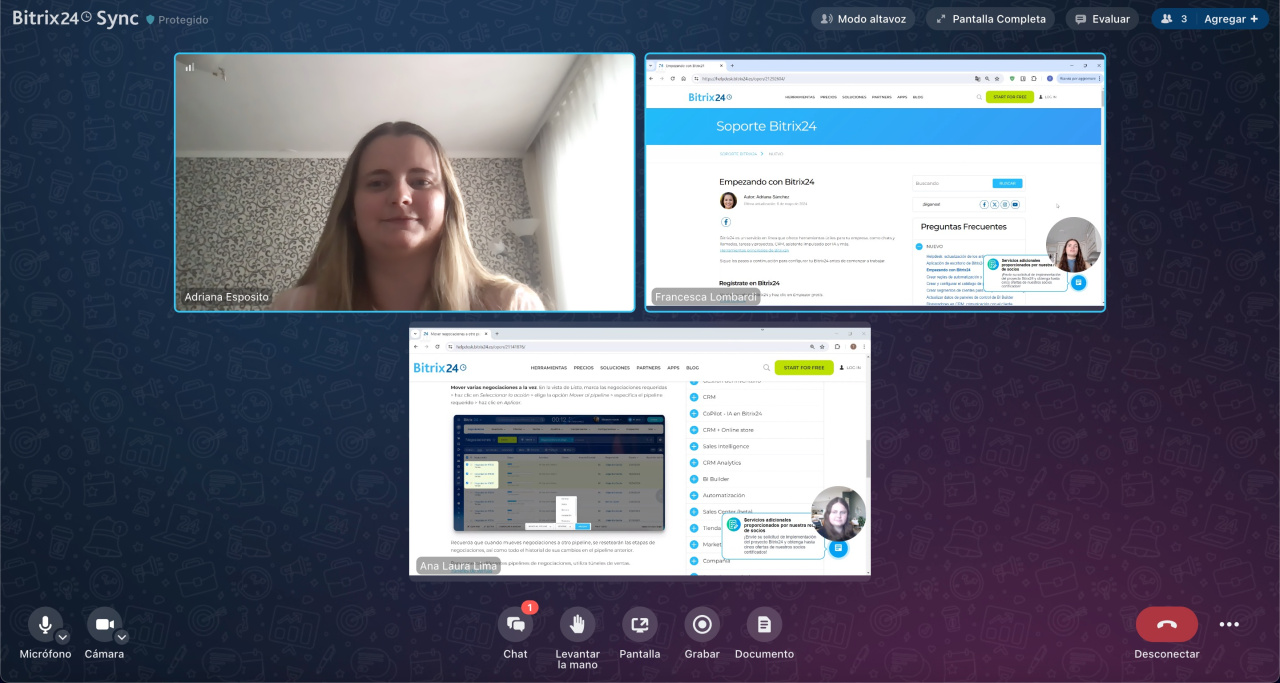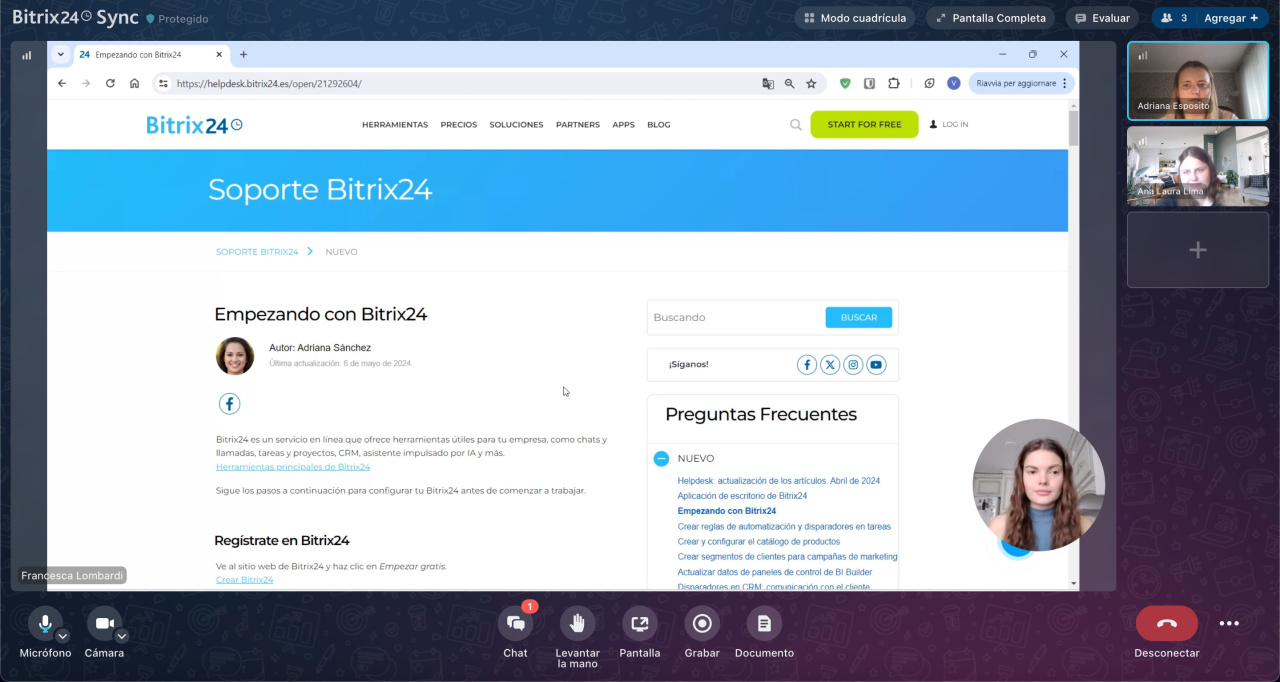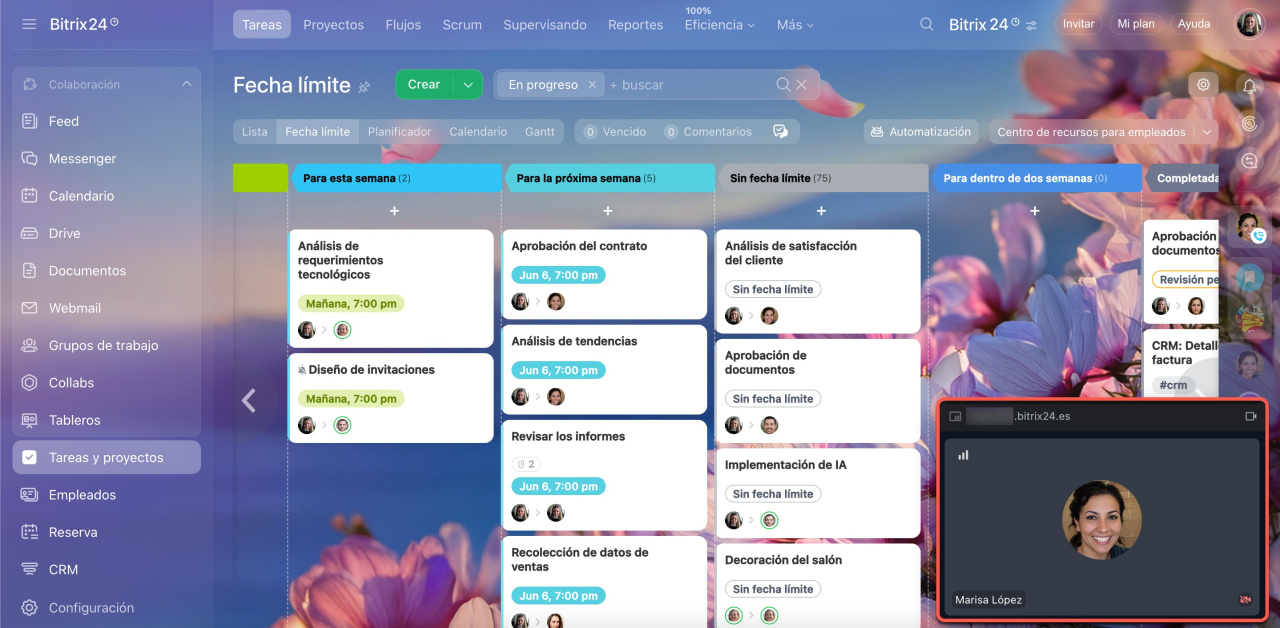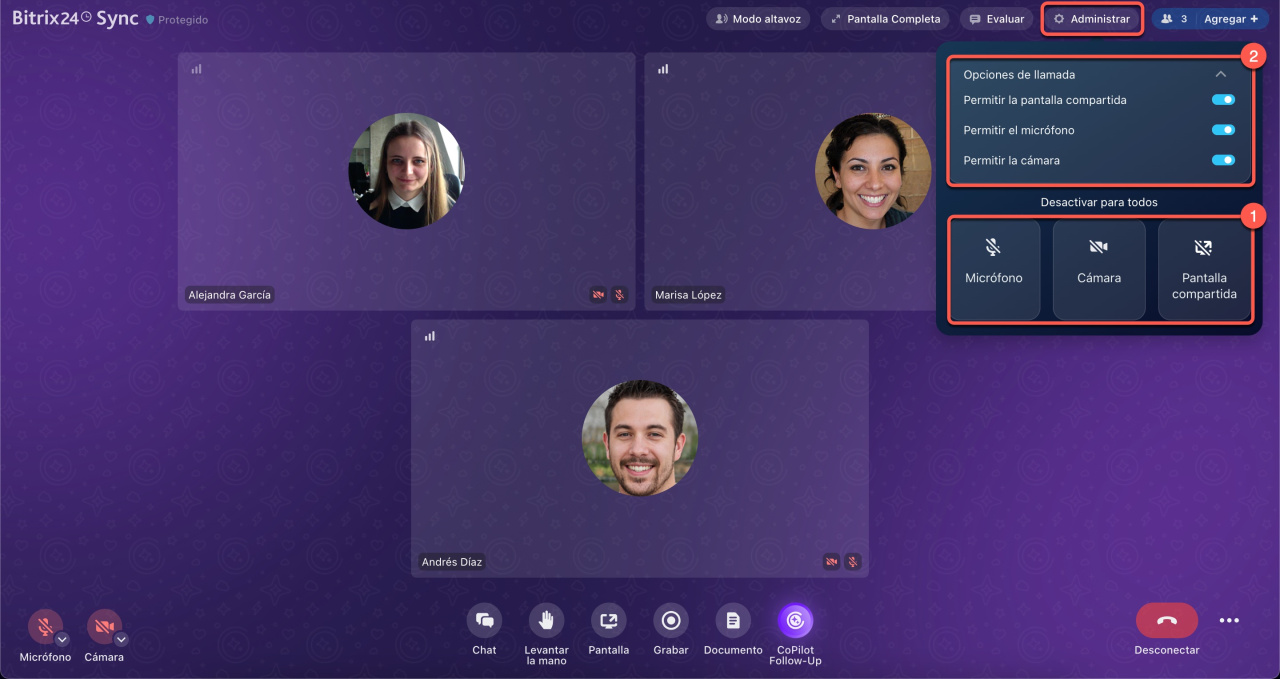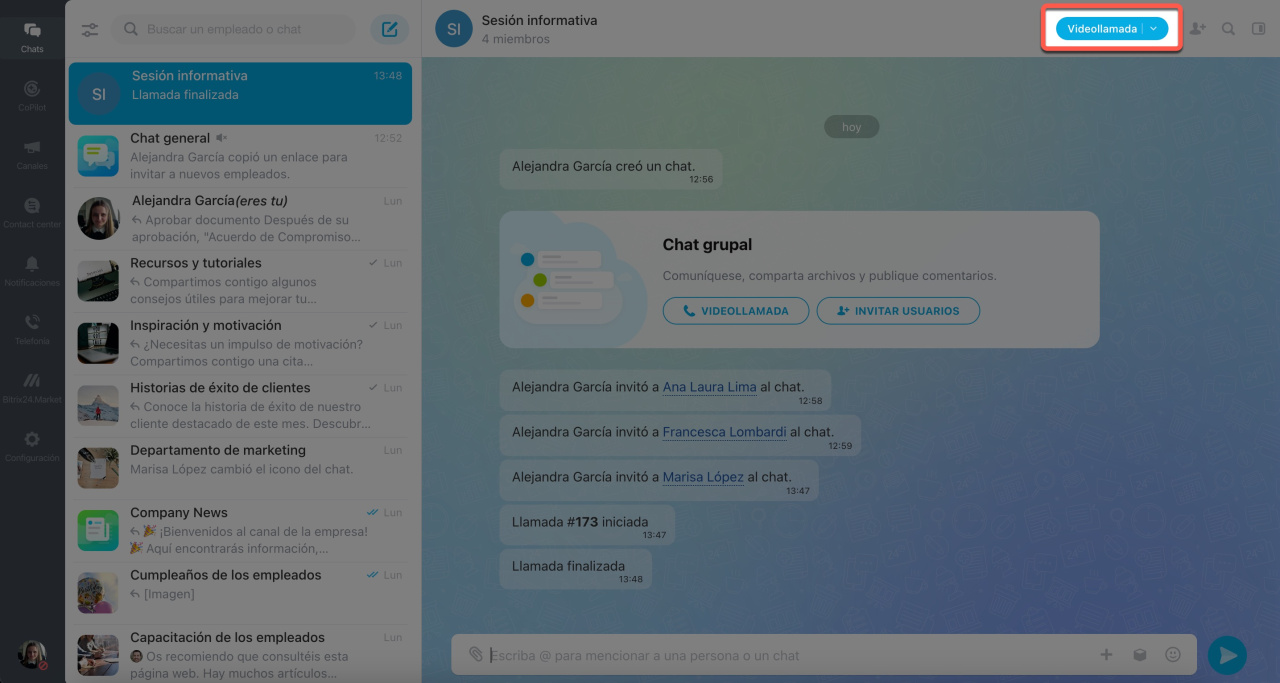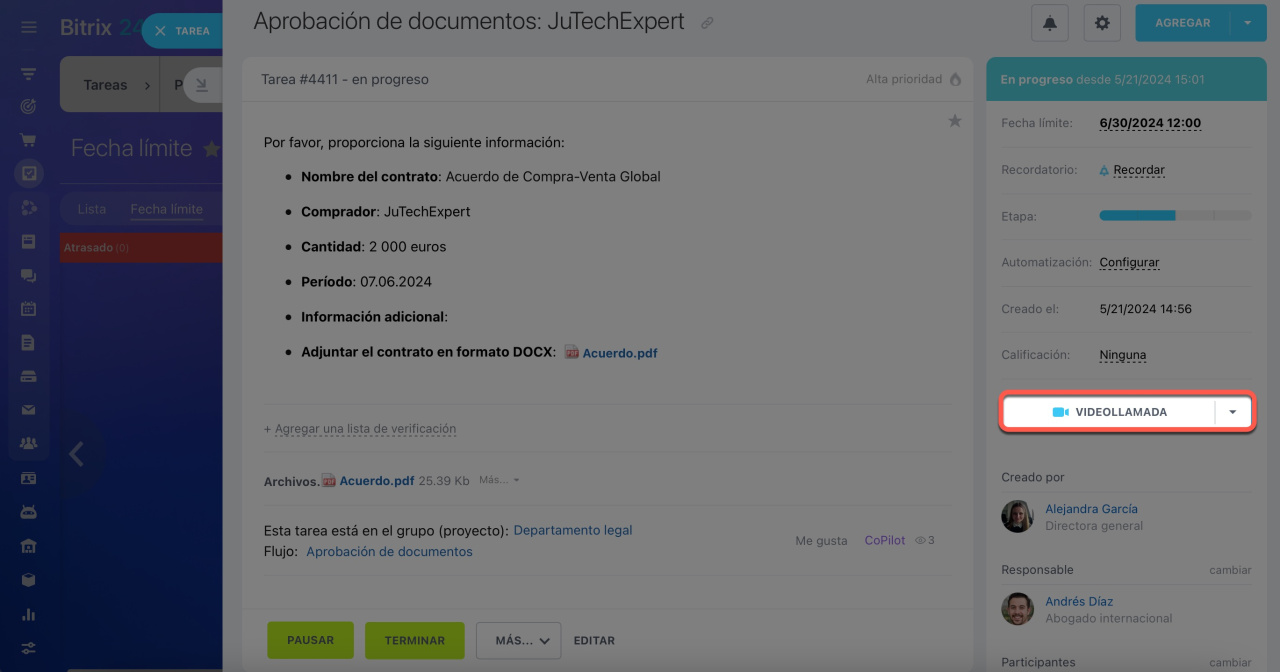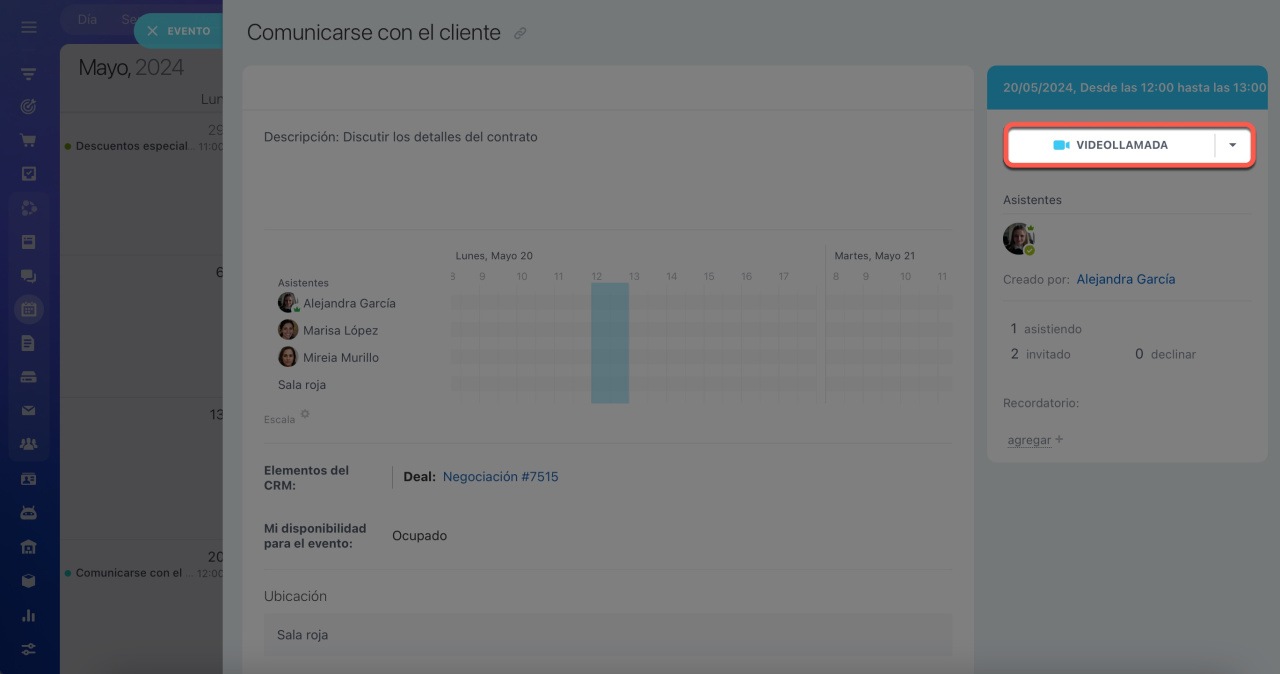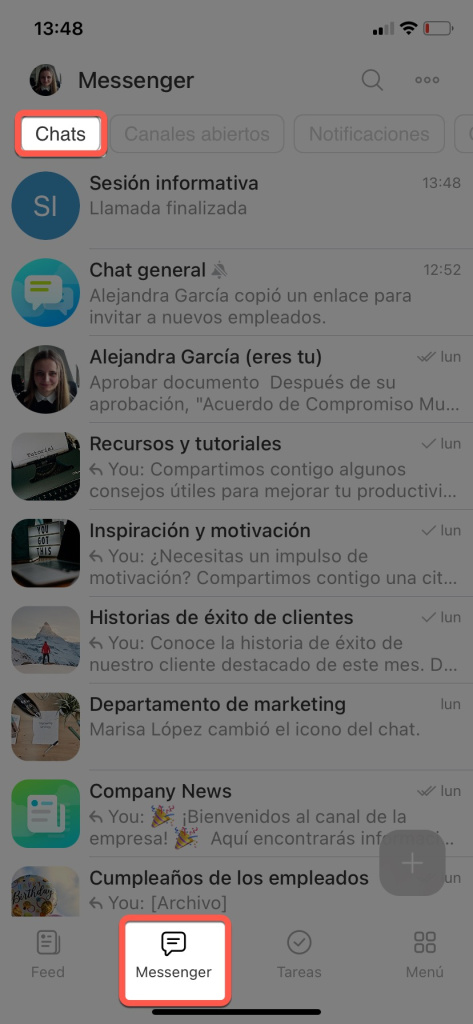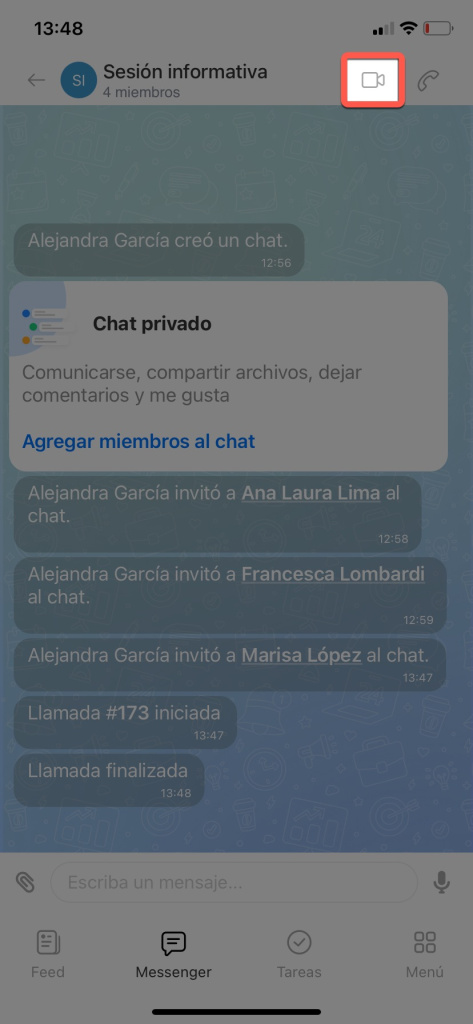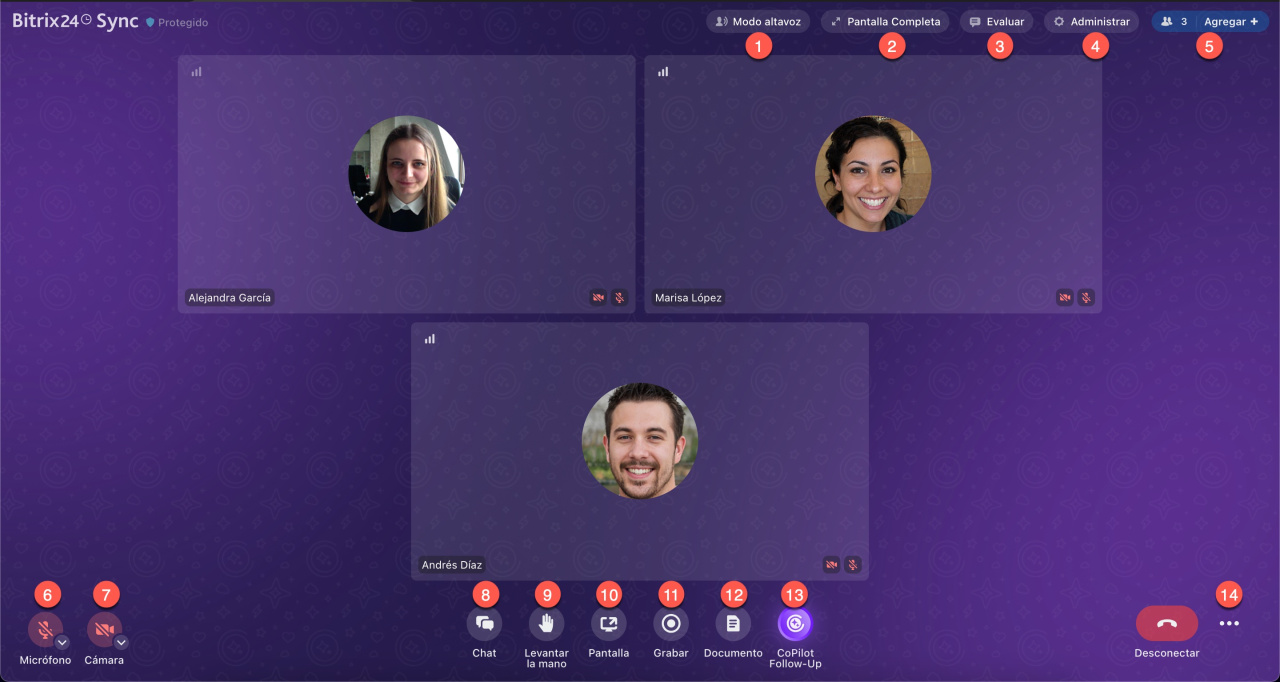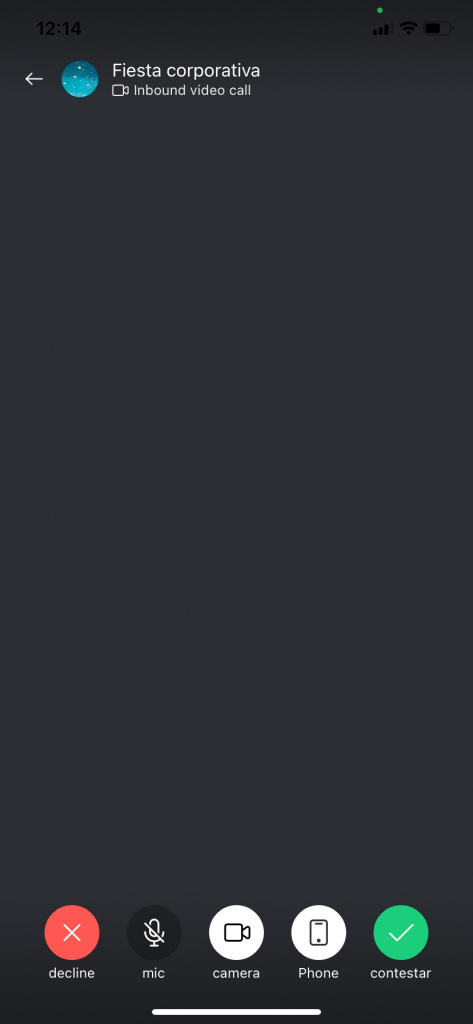Bitrix24 Sync ofrece videollamadas integradas que permiten mantener el contacto con todos los miembros del equipo, sin importar su ubicación geográfica. Olvídate de aplicaciones externas: todo el proceso de comunicación ocurre directamente en Bitrix24
Ventajas clave de las videollamadas en Bitrix24:
- Inicia llamadas directamente desde tareas, reuniones o chats existentes.
- El chat con los participantes se mantiene activo después de la llamada para continuar la conversación.
- En Bitrix24 Messenger, puedes grabar videollamadas sin restricciones de duración.
- Audio y video de alta calidad.
Las videollamadas están disponibles en Bitrix24 Messenger, en la versión web y en la aplicación móvil de Bitrix24.
Descargar e instalar Bitrix24 Messenger
Ver la página de planes y precios.
Características de las videollamadas
Panel de la llamada. Al unirte a una llamada, puedes elegir si activar tu cámara y micrófono. Las ventanas de los participantes aparecerán según se vayan conectando, mostrando únicamente a quienes ya estén en la llamada. Los participantes con cámara activa aparecerán en los primeros lugares de la vista de cuadrícula.
Función "Levantar la mano". Durante la reunión, el sistema registra automáticamente el orden en que los participantes levantan la mano, mostrando sus nombres de manera organizada.
Compartir pantalla. Varios participantes pueden compartir sus pantallas simultáneamente. A diferencia de otras plataformas, no es necesario solicitar permisos ni esperar a que otro participante ceda el control.
Visualización del presentador al compartir pantalla. Esta función mejora la comprensión de la información y ayuda a mantener el enfoque de los participantes.
Mejoras en la calidad de llamada y uso compartido de pantalla. Ante problemas de conexión, el sistema se reconecta automáticamente para minimizar interrupciones.
Ventana flotante de la llamada. Bitrix24 minimiza automáticamente las videollamadas en una ventana compacta cuando cambias de chat, pestaña o inicias una presentación de pantalla durante la llamada.
Esta ventana flotante permanece visible sobre otras páginas y te permite:
- ver quién está hablando o haciendo preguntas,
- continuar trabajando en otras tareas sin perder de vista a los participantes,
- volver a la llamada completa con un solo clic,
- mantener la posición personalizada para futuras llamadas (la ventana aparecerá donde la dejaste por última vez).
Control de la llamada. El moderador, propietario del chat o creador del evento pueden:
- Deshabilitar dispositivos para todos los participantes (micrófono, cámara o pantalla compartida). Los usuarios pueden volver a activarlos cuando lo necesiten.
- Gestionar permisos: limitar la capacidad de los participantes para activar su cámara, micrófono o compartir pantalla. Los usuarios pueden solicitar permiso mediante el botón Levantar la mano, quedando a criterio del moderador autorizarlo.
Llamadas desde chats, tareas y calendario
Llamar desde el chat. En Bitrix24, puedes realizar videollamadas individuales con un colega o llamar a todo el departamento. Para realizar una llamada, haz clic en el botón Videollamada.
Llamar desde una tarea o evento del calendario. Cada tarea y evento del calendario en Bitrix24 cuenta con la opción de realizar videollamadas. Cuando inicies una llamada, Bitrix24 creará automáticamente un chat para todos los participantes de la tarea o evento. Ya no es necesario crear un chat y enviar invitaciones manualmente a tus colegas.
Ficha de la llamada
Durante una llamada, en el panel encontrarás varios botones para controlar modos y funciones adicionales:
- Modo altavoz / Cuadrícula: cambiar la ubicación de las ventanas de interlocutores.
- Pantalla completa: expandir la ventana de la llamada.
- Evaluar: dejar comentarios sobre la calidad de las llamadas y compartir tu experiencia con nosotros.
- Administrar: deshabilitar dispositivos para todos los participantes y limitar la capacidad de activar cámara, micrófono o compartir pantalla.
- Agregar: añadir más empleados a la llamada.
- Micrófono: activar y configurar el micrófono.
- Cámara: activar y configurar la cámara.
- Chat: volver al chat.
- Levantar la mano: notificar a los interlocutores que quieres decir algo sin interrumpirlos.
- Pantalla: compartir tu pantalla.
- Grabar: activar la grabación de la llamada.
- Documento: crear un documento o resumen de la reunión.
- CoPilot Follow-Up: activar / desactivar el análisis de CoPilot Follow-UP.
CoPilot Follow-Up: análisis de videollamadas con IA - Tres puntos (...): finalizar la videollamada para todos.
La capacidad de grabar videollamadas, cambiar el fondo y seleccionar un avatar 3D está disponible únicamente en Bitrix24 Messenger.
Descargar e instalar la aplicación de Bitrix24
En la ventana de llamada, puedes utilizar los siguientes botones para opciones adicionales:
- Micrófono: activa el micrófono cuando estés listo para hablar.
- Cámara: enciende la cámara para que tus colegas puedan verte.
- Altavoz: selecciona el dispositivo de audio, como auriculares.
- Levantar la mano: indica que deseas hablar sin interrumpir. El orador verá un icono de mano y podrá darte la palabra.
- Colgar: presiona para salir de la llamada.
Resumen
- Bitrix24 Sync ofrece nuevas videollamadas que facilitan mantenerse en contacto con cada miembro del equipo.
- Las videollamadas están disponibles en Bitrix24 Messenger, en la versión web y en la aplicación móvil de Bitrix24.
- Puedes iniciar una llamada desde cualquier tarea, reunión o chat.
- En Bitrix24 Messenger, puedes grabar videollamadas sin límites de tiempo.